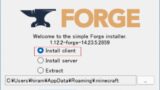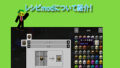今回はマイクラの物理演算mod(リアル化)の「Physics Mod」について解説していきます。
このmodを導入すると、マイクラが現実っぽくなります!
無料版と有料版があるのですが、今回は無料版の方でできることなどを解説していこうと思います。
早速、物理演算modで何ができるのかを確認していきましょう!

対応しているバージョンは1.16.5から1.20.2までです
マイクラのサーバーを作るときはConoHa VPSがおすすめです。
ConoHaVPSは初期費用無料・利用料金はサーバー料金のみ。
GMOグループなので安心して利用できるレンタルサーバーです。
\レンタルサーバーを立ててみる/
マイクラ物理演算mod(リアル化)の入れ方
まず初めに物理演算mod(リアル化)を導入するときに必要なものは以下の通りです。
| Minecraft Java Edition |
| forge or ファブリック |
| Physics Mod(物理演算mod) |
必要なものは以上の3つとなっています。
Minecraft Java Edition
まずmodを入れる前に確認してほしいのがマイクラjava版を持っているかです。
modは統合版でプレイすることができないので、遊びたいのであればjavaの購入は必須となっています。
まだjava版を購入していない人は、ぜひjava版を購入しましょう。
今なら統合版も一緒についてきて値段は1つ分なので超お得です。
forge or ファブリック
Physics Modはforgeかファブリックが必要となります。
ファブリックでもいいですが、forgeの方が対応しているものが多いのでforgeで導入するのをおすすめします。
forgeの入れ方については、以下の記事に乗っているのでまだ導入していない人は入れて置いてください↓
Physics Mod(物理演算)
次にmod本体のPhysics Mod(物理演算)をダウンロードしていきます。
⇩からリンクをクリックしてサイトにいきましょう。
すると以下のような感じで、サイトが表示されると思います。
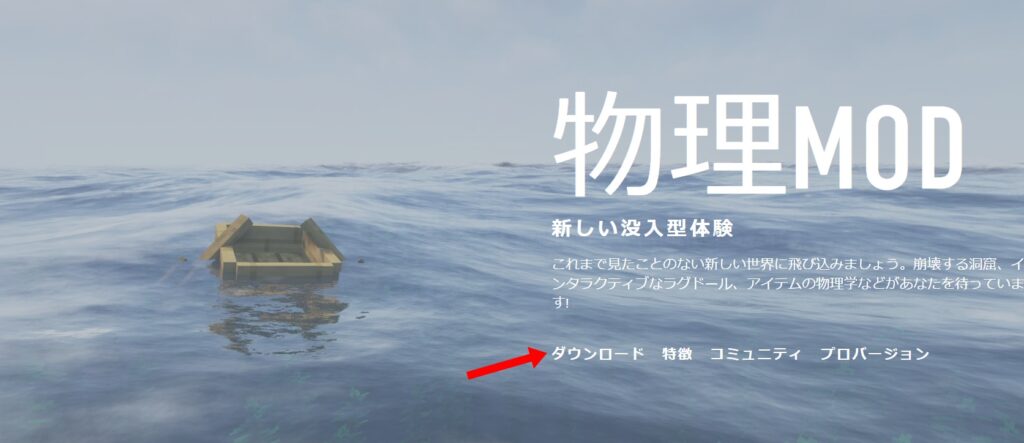
そしたら、赤矢印で刺してあるダウンロードを押しましょう。
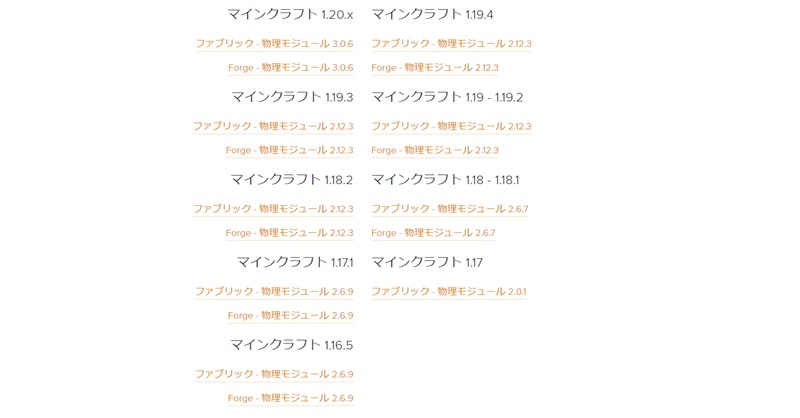
対応しているファイルが一覧になって出てくると思います。
後はforgeで遊ぶならforge⇩、ファブリックで遊ぶなら⇧を押しましょう。
押した後すぐにダウンロードされます。
modsにファイルを入れる
続いてさっきダウンロードしたファイルを今度はmodsというマイクラファイルに入れていきます。
このファイルは特殊な場所にあります。
ファイルを開くにはまずウィンドウズキー(Fnキーの右)とRを同時押ししてみてください。
すると以下のようなタブが開かれると思います。
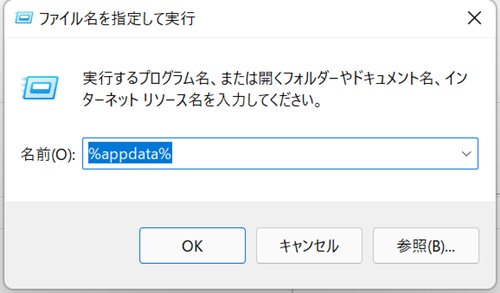
このようになったら「%appdata%」をコピーして名前に貼り付け。
OKを押すと以下のようにたくさんファイルが出てきます。
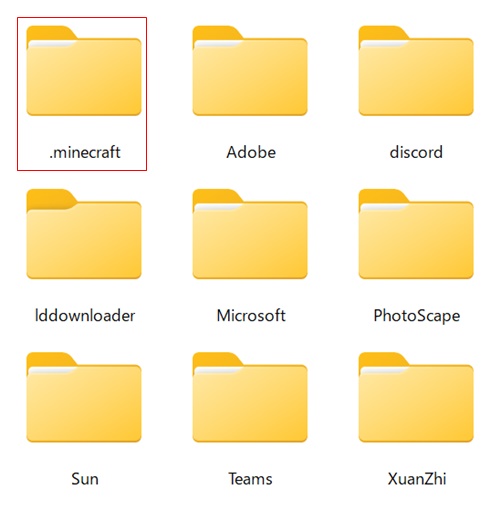
一番上の.minecraftをダブルクリックします。
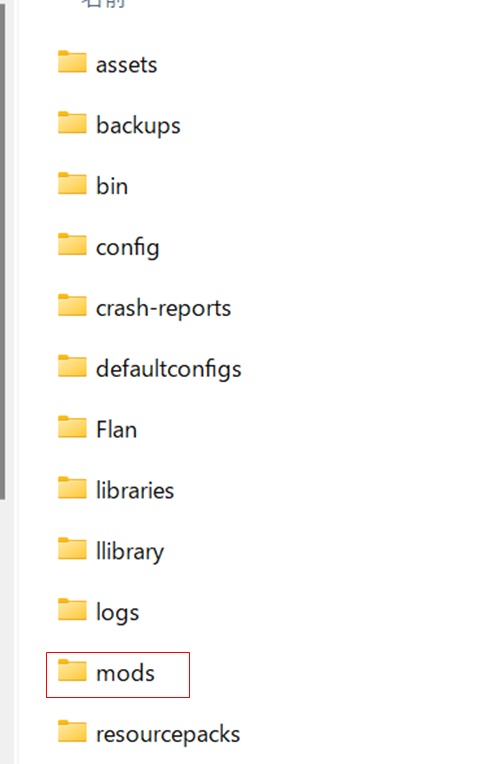
.minecraftの中にmodsが追加されていると思います。
あとはそこにダウンロードしたファイルを入れればOKです。
※modsが追加されていない人はforgeが導入されていないかもしれません。
マイクラ 物理演算mod(リアル化)の遊び方
これで一応導入することができたので早速マイクラを開いてみましょう。
選んだバージョンのforgeにしてマイクラを起動してみてください。
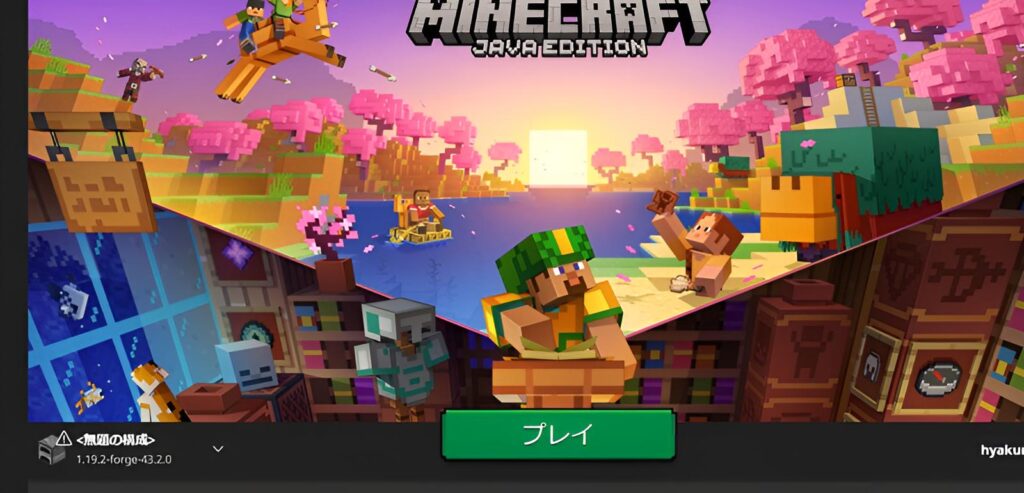
マイクラを開けたらシングルプレイを押して新しいワールドを作りましょう。
ワールド新規作成を押してワールドを開きましょう。
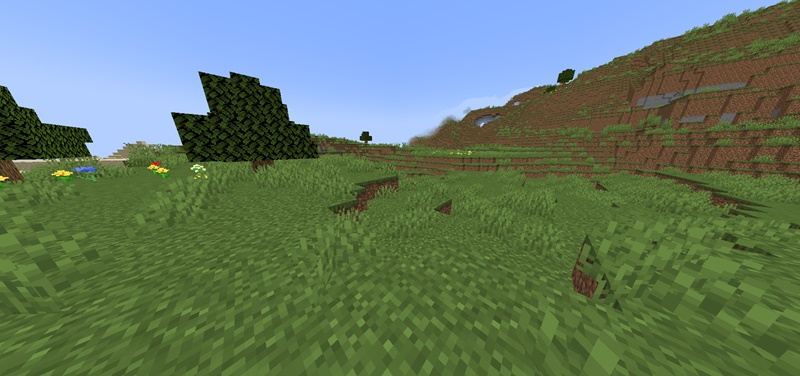
これで導入は完了です。次にどういう点が変わっているかを確認していきましょう!
ブロックを壊すと現実のように崩れていく

物理演算modを導入すると、⇧のようにブロックが崩れ落ちます。
木とかだと根本のブロックを壊すと空中に浮いているブロックは全て壊れていく仕組みです。
なので、建築物とか誤って壊してしまうと一気に崩壊していくので注意しましょう。
この状態でサバイバルしようとすると多分、かなりてこずります(笑)
モブの死体がラグドールになる
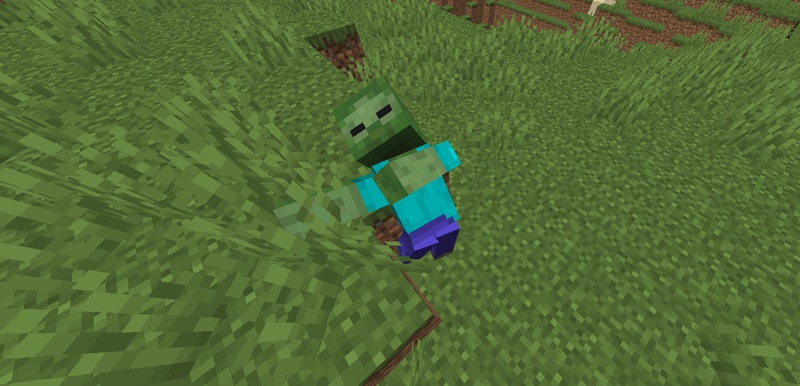
物理演算modでは、敵mobを倒すとラグドールとなります。
マイクラでは死体とかにはならず、すぐに消えていってしまいますがこれまた現実感が出てきます。
ラグドールは一定時間たつと消えるので、マイクラが重くなる心配はいりません。
アイテムを投げると綺麗に落ちる
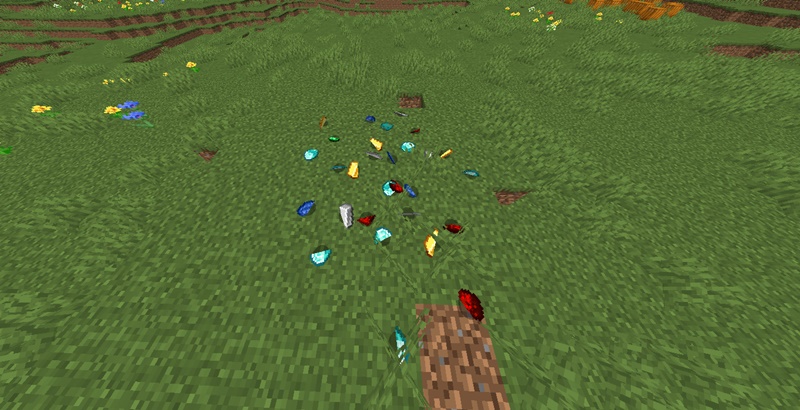
写真では伝わりにくいのですが、アイテムをドロップすると回転しながら落ちていきます。
落ちた後も、地面にくっついているようになっています⇧
個人的にはドロップ演出はなくてもいいですが、面白いですね。
マイクラの物理演算modについて まとめ
今回はマイクラの物理演算modについて紹介していきました。
普段のマイクラに飽きてきている人にはとっておきのmodです。
ブロックやmobの死体のアニメーション、有料バージョンにするとさらにたくさん変更点があります。
無料だとできることは少ないですが、無料のを試してみて面白かった人は有料にしてみてもいいでしょう。
マイクラのサーバーを作るときはConoHa VPSがおすすめです。
ConoHaVPSは初期費用無料・利用料金はサーバー料金のみ。
GMOグループなので安心して利用できるレンタルサーバーです。
\レンタルサーバーを立ててみる/